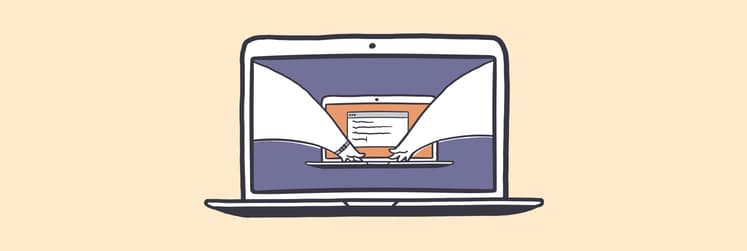Cómo solucionar problemas con una conexión Wi-Fi en un Mac
Cuando el Wi-Fi deja de funcionar en un Mac, puede ser una auténtica pesadilla. De repente no podemos avanzar o tan siquiera empezar, porque nos falta la imprescindible conexión a Internet.
La mayoría de nosotros damos por sentado que el Wi-Fi estará siempre ahí. Aunque viajemos a miles de kilómetros de casa y nos vayamos a países en desarrollo, contamos con que casi todas las empresas, casas particulares e incluso espacios públicos tendrán módems que nos permitan acceder a Internet de forma inalámbrica.
Un Mac no se conecta al Wi-Fi: posibles soluciones
En muchos sentidos, el Wi-Fi se ha convertido en un elemento imprescindible para el buen funcionamiento de empresas, centros educativos, administraciones públicas y medios de comunicación. Gracias al Wi-Fi, estamos más conectados que nunca. De esta mágica conexión depende nuestra música, nuestros correos e incluso nuestra cesta de la compra.
Si alguna vez has tenido problemas de conexión Wi-Fi en un Mac, quizás te interese guardarte este artículo para poder leerlo sin conexión, por si acaso. Hay varias soluciones para estos problemas.
1. Echa un vistazo a macOS
Cuando los usuarios de Mac actualizan su sistema operativo, la conexión Wi-Fi puede desvanecerse.
Tras el lanzamiento de la versión original de El Capitan, muchos usuarios se encontraron con que no podían conectarse al Wi-Fi, lo que supuso un desafío extra para Apple a la hora de lanzar una actualización con un parche para solucionar este problema concreto. En algunos casos, los usuarios se vieron obligados a descargar la versión actualizando compartiendo la conexión a Internet de su teléfono, lo que derivó en otros problemas, como costes extra.
Por desgracia, con el reciente lanzamiento de macOS el problema se repitió.
Una forma de solucionar este problema es apagar el Wi-Fi y volver a encenderlo. Simultáneamente, vale la pena cambiar el nombre de la red doméstica (o de la oficina) y configurar una nueva contraseña, una gestión que puedes realizar a través de tu proveedor de Internet. Si es necesario, puedes hacer este paso con un teléfono móvil y, después, comprobar si el Mac se conecta.
2. Problemas con la señal del Wi-Fi
Otra forma de averiguar si el problema está en el Mac o en el Wi-Fi es utilizar una app de análisis. Para analizar la intensidad de la señal de la red Wi-Fi, puedes utilizar WiFi Explorer o NetSpot.
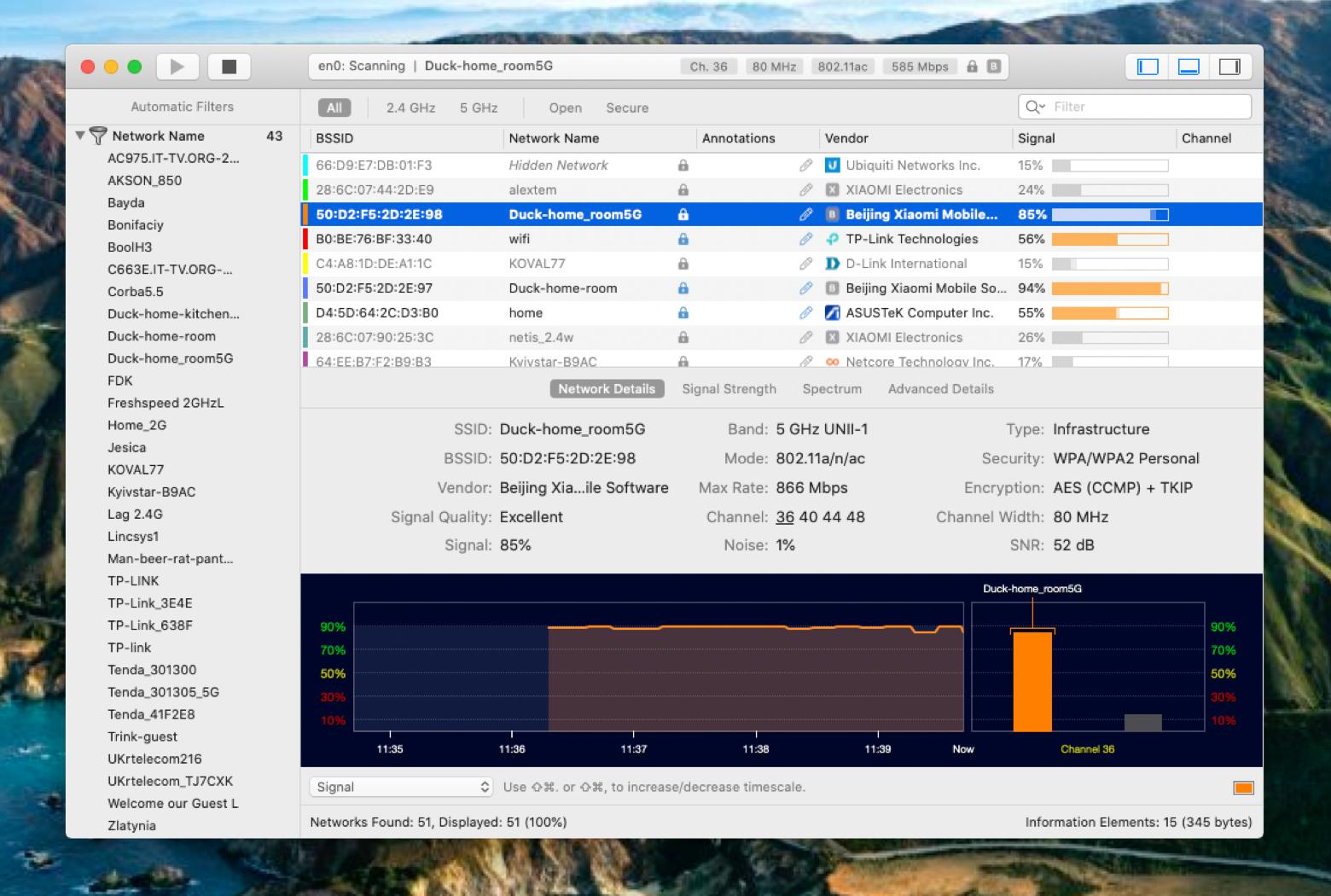
Puede que descubras que los muebles o las paredes del espacio bloquean o reducen la señal. Al revisar los resultados, es una buena idea intentar colocar el router inalámbrico en un sitio más adecuado o pedir al proveedor del servicio de banda ancha que instale un amplificador de la señal.
3. Ponte en contacto con tu proveedor de banda ancha
Haz una prueba para saber cuál es la velocidad de tu conexión a Internet. Existen varias apps para realizar este tipo de pruebas. Además, es muy probable que tu proveedor de banda ancha ofrezca una función para comprobar la velocidad en los routers inalámbricos o en el portal para clientes. Si ya has probado todo lo demás, aumentar la velocidad o pasarte a un proveedor más rápido puede solucionarte los problemas de conectividad Wi-Fi.
4. Deshazte (temporalmente) de tu red Wi-Fi
A veces hay que soltar lastre para avanzar. Esta máxima vale también para las señales Wi-Fi.
Si ya has probado a reiniciar el Mac y el router, una desconexión total y absoluta tiene muchos números de funcionar.
Estos son los pasos para aplicar esta enrevesada solución:
- Apaga el Wi-Fi
- Entra en Preferencias del Sistema
- Selecciona Red > Wi-Fi
- Haz clic en Avanzado
- Selecciona la red que quieras desconectar, haz clic en el símbolo de resta y haz clic en Aceptar.
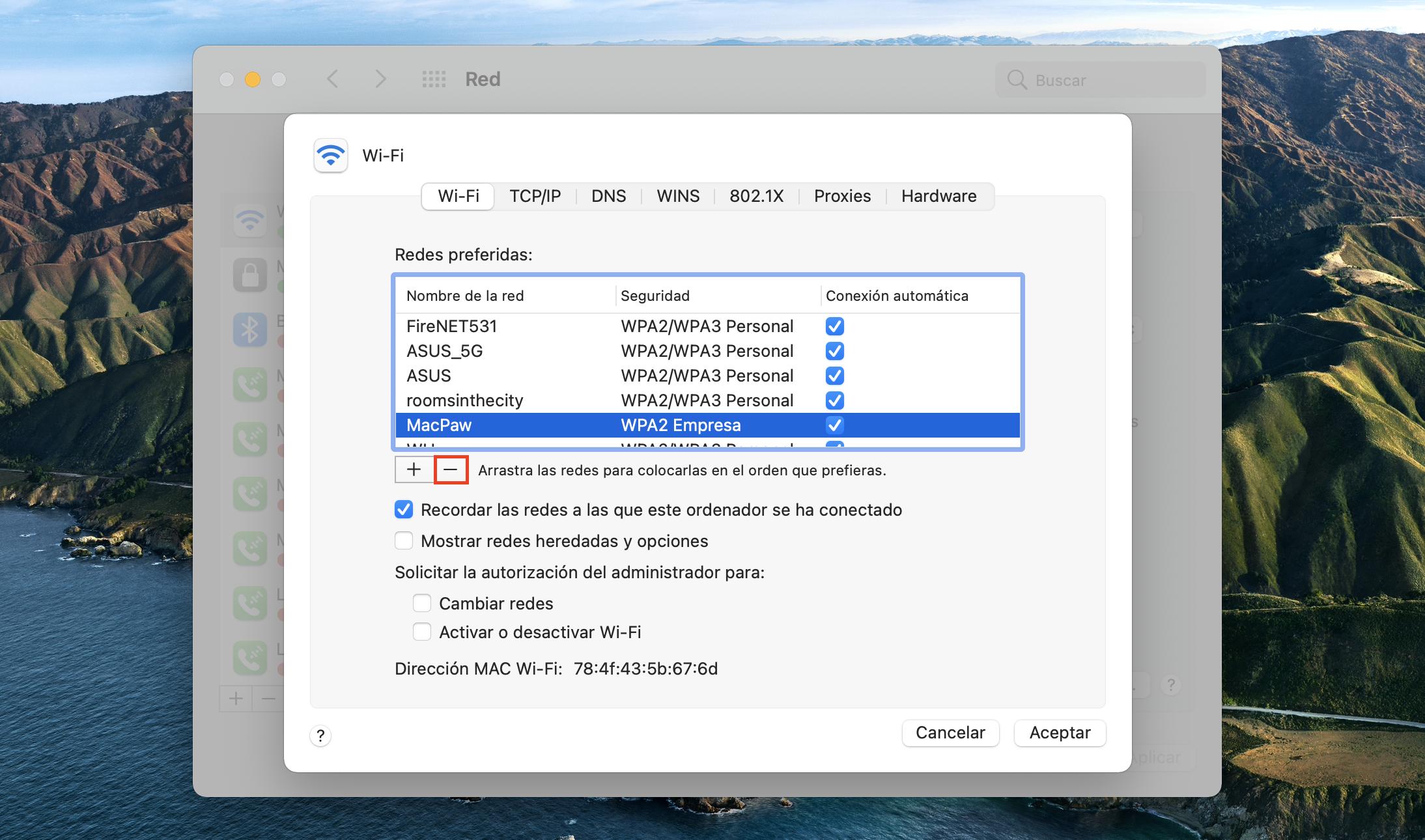
Repite el procedimiento en cualquier otro dispositivo que te dé el mismo problema y, después, inicia el proceso para conectarte a esa red, introduciendo la contraseña y (con un poco de suerte) la conexión volverá como por arte de magia.
5. Haz limpieza en Mac
Otra de las posibles causas de los problemas de conectividad es la acumulación de archivos inútiles. Con el tiempo, los Mac pueden llenarse de cosas que no hace ninguna faltar guardar, como archivos de caché, descargas de e-mails, extensiones de navegador y virus. Todos estos datos provocan la ralentización y el sobrecalentamiento del Mac, lo que puede repercutir en la conectividad.
Haz limpieza en el escritorio con la app Spotless
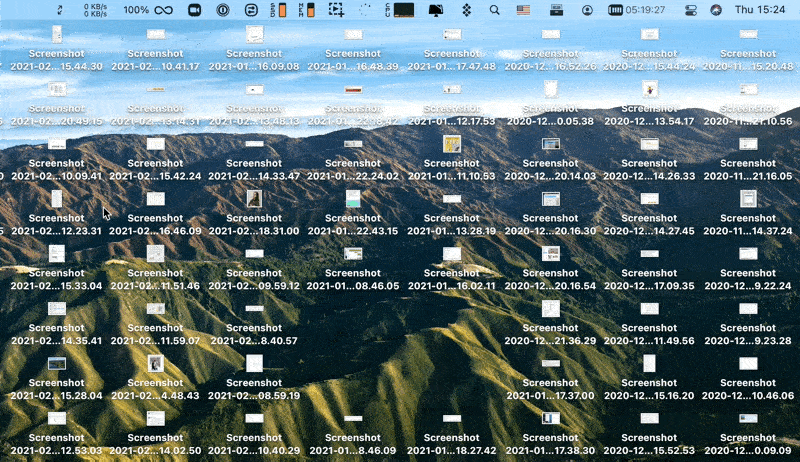
Después, utiliza CleanMyMac para hacer limpieza en macOS. Esta app es una solución eficaz y un antídoto casi infalible para un Mac lento. Puedes utilizarla para encontrar los archivos inútiles que colapsan tu Mac, eliminar completamente las apps que ya no usas, limpiar las carpetas de correo y los adjuntos, y deshacerte de los plugins que no necesitas. CleanMyMac vacía la papelera, borra cachés y pone orden en unidades y discos duros para que tu Mac vuelva a rendir al máximo. Además, incluye funciones de control de la salud para evitar problemas similares en el futuro.
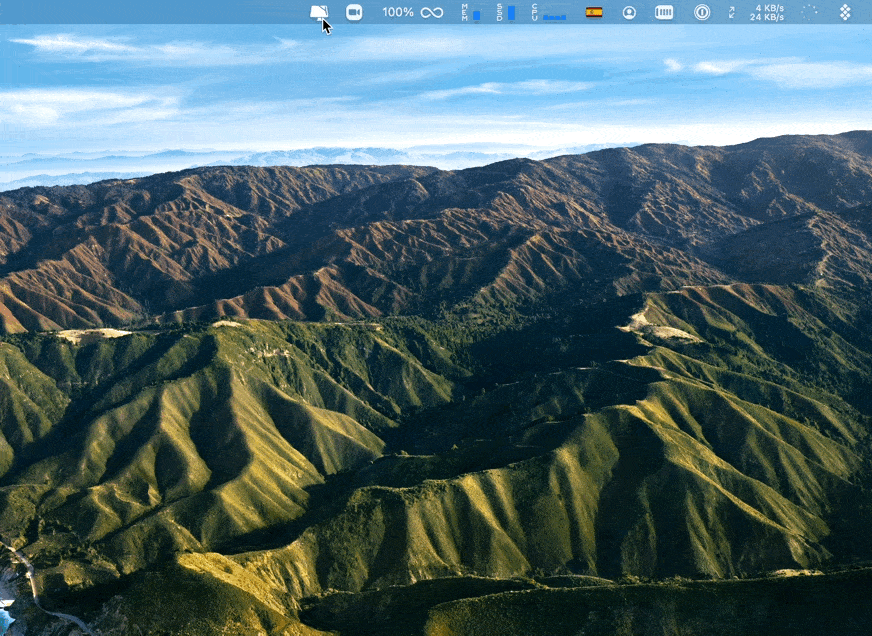
Prepárate para lo peor
Si ya has guardado este artículo para poder leerlo sin conexión, sería también una magnífica idea que descargaras todas las apps indicadas aquí para que no tengas que usar los datos de tu teléfono en medio de una crisis por falta de conexión Wi-Fi (que con un poco de suerte nunca tendrás que vivir).